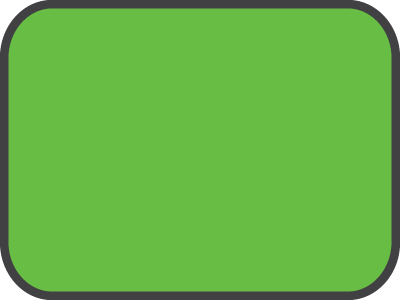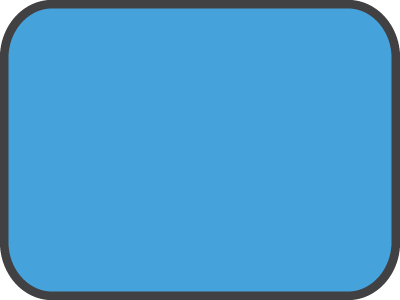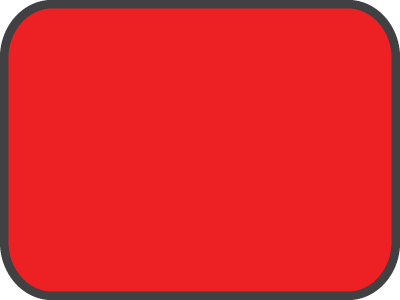高爾夫
備註:若有新增或修改球場資料的需求,請至 高爾夫球場勘誤 回報。
在開始打高爾夫之前,請先將手錶充飽電(為手錶充電)。
- 在時間錶面,按下
 鍵。
鍵。 - 選擇 活動 > 戶外 > 高爾夫。
裝置完成衛星定位並計算您的位置,若附近只有一個球場,將替您選定球場。
- 如果出現球場清單,請從其中選擇一個球場。
- 如有需要,設定您的開球距離。
- 選擇
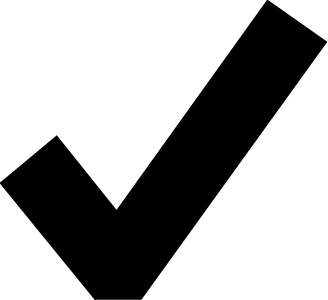 以記錄分數。
以記錄分數。 - 選擇一個發球台。
螢幕顯示球洞資訊畫面。

|
① |
目前球洞編號 |
|
② |
球洞的標準桿 |
|
③ |
球道地圖 |
|
④ |
從發球台算起的開球距離。 |
|
⑤ |
距果嶺前緣、中心與果嶺後緣的距離。 |
備註:由於旗桿位置會變更,手錶僅會計算至果嶺前緣、中心與後緣,而非實際旗桿的距離。
- 選擇一個選項:
- 點一下與果嶺前緣、中心、後緣的距離以檢視 PlaysLike 距離(PlaysLike 距離圖示)。
- 按下
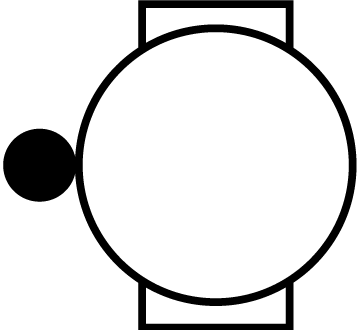 鍵或
鍵或  鍵以檢視更多資料,包括您的差點分數及 PlaysLike 因素。
鍵以檢視更多資料,包括您的差點分數及 PlaysLike 因素。 - 點一下地圖以檢視更多詳細資訊,或以直覺觸控點位測量距離(直覺觸控點位(Touch Targeting)測量距離)。
- 點選地圖並按下
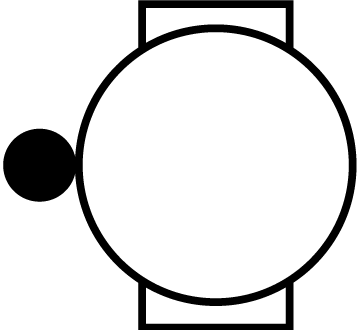 鍵或
鍵或  鍵以檢視打點或障礙區前後的位置,以及與之的距離。
鍵以檢視打點或障礙區前後的位置,以及與之的距離。 - 按下
 鍵以開啟高爾夫選單(高爾夫選單)。
鍵以開啟高爾夫選單(高爾夫選單)。
您移動到下一個球洞時,裝置會自動轉換顯示新球洞的資訊。
球局進行中,按下  鍵以檢視高爾夫選單中的更多功能。
鍵以檢視高爾夫選單中的更多功能。
檢視果嶺:讓您移動旗桿位置以取得更精準的距離(移動旗桿)。
球道攻略提示:取得球桿建議(球道攻略提示)。
切換球洞:讓您手動切換球洞。
切換果嶺:讓您在有多個果嶺的球洞切換果嶺。
計分卡:開啟計分卡以編輯分數(計分)。
果嶺指向輔助:果嶺指向輔助功能在使用者看不到果嶺時指引旗竿的方向。透過此功能,即使您在樹叢中或沙坑裡,也可以找到擊球方向。
備註:請勿在高爾夫球車上使用果嶺指向輔助功能。高爾夫球車會干擾並影響電子羅盤的準確度。
風速:開啟顯示相對於旗桿的風向及風速的指針(檢視風速與風向)。
球局資訊:顯示已記錄的時間、距離和移動步數。這會隨著球局開始或結束自動開啟或關閉。
測量擊球距離:顯示 Garmin AutoShot 功能記錄的前一次擊球距離(檢視揮桿紀錄)。您也可以手動記錄擊球距離(手動測量擊球距離)。
自訂目標:讓您為目前球洞儲存位置,例如標示物體或障礙(儲存自訂目標)。
球桿數據:顯示每支高爾夫球桿的數據,例如距離與準確度資訊。在您配對 Approach CT10 感測器或啟用 Club Prompt 設定後就會出現。
日出與日落:顯示當天的日出、日落和暮光時間。
設定:讓您自訂高爾夫活動設定(高爾夫設定)。
結束球局:結束目前球局。
球局進行中,按下  鍵,然後選擇 設定,以自訂高爾夫設定。
鍵,然後選擇 設定,以自訂高爾夫設定。
計分:設定計分項目(計分設定)。
開球距離:設定您在開球台的平均開球距離。開球距離將以弧線顯示在地圖上。
PlaysLike:設定「體感」距離功能的偏好,該功能可以在打高爾夫時顯示調整過的果嶺距離(PlaysLike 距離圖示)。
球道攻略提示:讓您選擇自動或手動球道攻略提示球桿建議。會在您打滿 5 局高爾夫球、追蹤球桿並將計分卡上傳至 Garmin Golf app 後出現。
大字模式:變更球洞資訊畫面上顯示的數字大小。
錦標賽模式:停用 PinPointer 和 PlaysLike 距離功能。這些功能在認證比賽或者差點計分巡迴賽是禁止使用的。
高爾夫球距離:設定打高爾夫時的距離單位。
高爾夫風速:設定高爾夫活動使用的風速單位。
球桿提示:啟用裝置在每次擊球時,提示您輸入使用的高爾夫球桿以記錄您的球桿數據(記錄數據)。
衛星:設定活動使用的衛星系統(衛星設定)。
球桿感測器:讓您設定您的 Approach CT10 揮桿感測器。
配對測距儀:讓您將手錶與相容的測距儀配對。
您可以放大檢視果嶺,也可以移動旗桿位置。
- 在球洞資訊畫面,按下
 。
。 - 選擇 檢視果嶺。
- 如有需要,使用畫面右側的滑桿放大或縮小。
- 點一下或拖曳
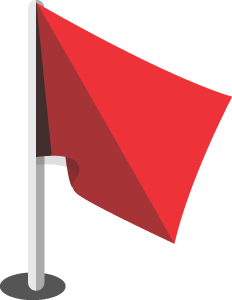 來移動旗桿的位置。
來移動旗桿的位置。 - 按下
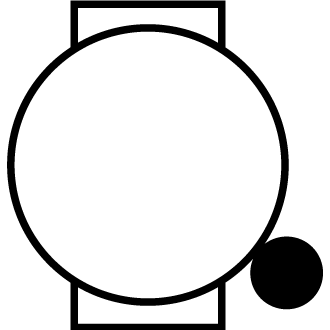 鍵。
鍵。
球洞資訊畫面會更新距離以顯示新的旗桿位置,旗桿位置只儲存於目前球局。
使用球道攻略提示前,您必須搭配 Approach CT10 感測器或啟用球桿提示設定打滿 5 個球局(活動設定),並將計分卡上傳。每一場球局皆必須透過 Garmin Golf app 連結您的手機。球道攻略提示會根據目前球洞、風向資料以及您過去使用每一支球桿的表現提供建議。

|
① |
顯示該球洞的球桿或球桿組合建議。您可以選擇 |
|
② |
顯示以此球桿建議擊球的預期平均桿數。 |
|
③ |
|
PlaysLike 距離功能會考量球場的高度變化、風速、風向,以及空氣密度,並顯示調整後的果嶺距離。在球局中,您可以點一下與果嶺的距離以檢視 PlaysLike 距離。您可以向上滑或按下  鍵查看距離因各項因素而改變的幅度。
鍵查看距離因各項因素而改變的幅度。
小秘訣:您可以在活動設定中選擇哪些資料要納入 PlaysLike 調整(PlaysLike 設定)。
 :這段距離打起來比預期遠。
:這段距離打起來比預期遠。
 :這段距離與預期相符。
:這段距離與預期相符。
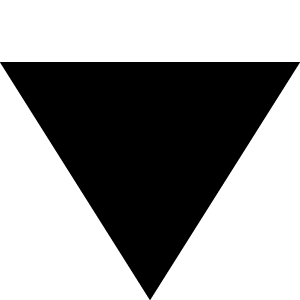 :這段距離打起來比預期近。
:這段距離打起來比預期近。
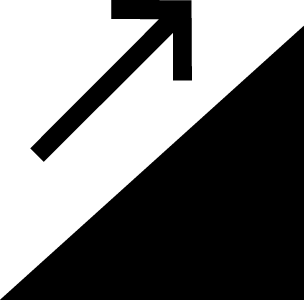 :由球道高度變化造成的距離差異。
:由球道高度變化造成的距離差異。
 :由風速和風向造成的距離差異。
:由風速和風向造成的距離差異。
 :由空氣密度造成的距離差異。
:由空氣密度造成的距離差異。
球局進行中,按下  鍵,然後選擇 設定 > PlaysLike。
鍵,然後選擇 設定 > PlaysLike。
風力:使 PlaysLike 距離調整包含風速和風向。
天氣:使 PlaysLike 距離調整包含空氣密度。
主場狀態:讓您手動變更用於空氣密度的海拔、溫度,以及濕度設定。
備註:設定與您通常打球地點相符的天氣條件會很有幫助。如果它們與您常去的球場位置的條件不匹配,空氣密度調整可能看起來不準確。
球局中您可以使用直覺觸控點位來測量與地圖上任何一點的距離。
- 打高爾夫時點一下地圖。
- 點一下或拖曳以放置目標圓圈
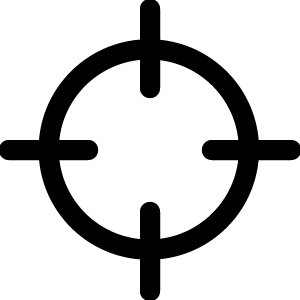 。
。
您將可以查看從目前位置到目標的距離,以及從目標到旗桿的距離
- 如有需要,使用畫面右側的滑桿放大或縮小。
您的裝置具備自動偵測與記錄揮桿的功能。每當您在球道上揮桿,裝置便會記錄擊球距離,讓您稍後查看。
小秘訣:將裝置佩戴在引導手腕上,並紮實地擊球,自動偵測的效果會最好。推桿則不會被記錄。
- 打高爾夫時,按下
 鍵。
鍵。 - 選擇 測量擊球距離。
畫面出現您上一桿的擊球距離。
備註:當您再次擊球、推桿或移動至下個球洞時,距離數值會自動重置。
- 按下
 鍵,選擇 過去揮桿 檢視所有擊球距離紀錄。
鍵,選擇 過去揮桿 檢視所有擊球距離紀錄。
備註:與最近一次擊球的距離也會顯示在球洞資訊畫面的頂端。
如果手錶未偵測到揮桿,您可以手動新增,但必須要從揮桿的位置新增。
- 揮桿並檢視球的落點。
- 在球洞資訊畫面,按下
 鍵。
鍵。 - 選擇 測量擊球距離。
- 按下
 鍵。
鍵。 - 選擇 新增揮桿 >
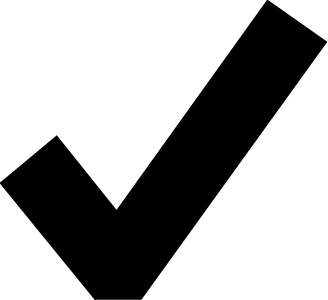 。
。 - 如有需要,可以輸入這一桿使用的球桿。
- 步行或搭球車到球的位置。
下次您揮桿時,手錶會自動記錄您上一桿的擊球距離。如有需要,您也可以手動新增揮桿。
- 在球洞資訊畫面,按下
 鍵。
鍵。 - 選擇 計分卡。
到達果嶺就會出現計分卡。
- 按下
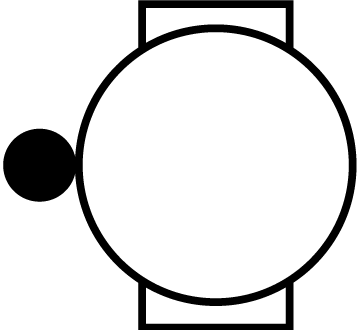 鍵或
鍵或  鍵瀏覽球洞。
鍵瀏覽球洞。 - 按下
 鍵以選擇球洞。
鍵以選擇球洞。 - 按下
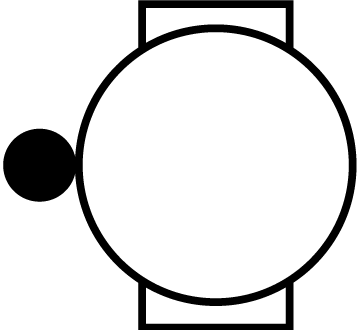 鍵或
鍵或  鍵以設定桿數。
鍵以設定桿數。
您的總分也將更新。
使用數據追蹤前,必須先啟用統計資料追蹤(計分設定)。
- 在計分卡上,選擇一個球洞。
- 輸入包含推桿的總桿數,並按下
 鍵。
鍵。 - 設定已推桿數,並按下
 鍵。
鍵。
備註:推桿數僅用於數據追蹤,不會增加您的分數。
- 如有需要,選擇一個選項:
備註:如果您位於標準桿 3 桿的球洞上,則不會出現球道資訊。
- 如果球有擊上球道,選擇 球道上。
- 如果球偏離了球道,選擇 往右偏離 或 往左偏離。
- 如有需要,輸入罰桿數。
球局進行中,按下  鍵,然後選擇 設定 > 計分。
鍵,然後選擇 設定 > 計分。
計分方式:變更裝置的計分方式。
差點計分:啟用差點計分。
設定差點:開啟差點計分時設定您的差點。
顯示分數:在計分卡頂部顯示您本球局的總分(計分)。
數據追蹤:啟用追蹤統計資料包括推桿數、標準桿上果嶺和球道正確率。
罰桿:在打高爾夫球時啟用罰桿數追蹤功能(記錄數據)。
提示:設定裝置在球局開始時詢問您是否想要計分。
關於定分式比賽計分
當您選擇定分式比賽計分時(活動設定),是以相對於標準桿所用之桿數計點,球局結束時分數最高者獲勝。此裝置是依照美國高爾夫協會制定之標準給點。
定分式計分賽的計分卡會顯示點數而非桿數。
|
點數 |
相對於標準桿之使用桿數 |
|
0 |
多 2 桿以上 |
|
1 |
多 1 桿 |
|
2 |
標準桿 |
|
3 |
少 1 桿 |
|
4 |
少 2 桿 |
|
5 |
少 3 桿 |
風力功能是一個顯示相對於旗桿的風速與風向的指針。風速功能需要連結至 Garmin Golf app。
- 按下
 鍵。
鍵。 - 選擇 風力。
箭頭會指向相對於旗桿的風向。
檢視旗桿方向
果嶺指向輔助功能在您看不到果嶺時提供方向輔助。
透過此功能,即使您在樹叢中或沙坑裡,也可以找到擊球方向。
備註:請勿在高爾夫球車上使用果嶺指向輔助功能。高爾夫球車會干擾並影響電子羅盤的準確度。
- 在球洞資訊畫面,按下
 鍵。
鍵。 - 選擇 果嶺指向輔助。
箭頭將指向旗桿的位置。
球局進行時,每洞可儲存最多 5 個自訂目標點。這可用於記錄沒有在地圖上的物件或障礙物。您可以從障礙區與打點畫面查看與這些目標的距離(開始打高爾夫)。
- 站在您要儲存的目標附近。
備註:無法儲存遠離目前選定球洞的目標點。
- 在球洞資訊畫面,按下
 鍵。
鍵。 - 選擇 自訂目標。
- 選擇目標類型。
大字模式
您可以調整球洞資訊畫面上顯示的數字大小。
- 球局進行中,按下
 鍵。
鍵。 - 選擇 設定 > 大字模式。

與果嶺前、中、後的距離會以大型字體顯示在球洞資訊畫面上。
- 按下
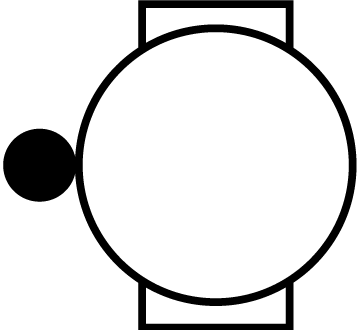 鍵或
鍵或  鍵以檢視更多數據,包括與果嶺前、中、後的 PlaysLike 距離、風速與風向,以及您的差點分數。
鍵以檢視更多數據,包括與果嶺前、中、後的 PlaysLike 距離、風速與風向,以及您的差點分數。
揮桿節奏訓練
節奏訓練 活動可幫助使用者展現更一致的揮桿。裝置除了測量並顯示上桿與下桿時間之外,也會顯示您的揮桿節奏(上桿時間除以下桿時間)。根據研究指出,專業高爾夫球員完美揮桿節奏比例是 3 比 1 或者 3.0。
完美的揮桿節奏
您可以使用不同的揮桿時間達到理想的 3.0 節奏,例如:0.7 秒 / 0.23 秒。或 1.2 秒 / 0.4 秒。根據不同的經驗和能力,每個使用者具有獨自的揮桿節奏。Garmin 提供六種不同的時間選項。
裝置會以圖表顯示您的上桿或下桿相較於所選的速度是過快、過慢或者剛剛好。

|
① |
選擇的速度(上桿時間/下桿時間) |
|
② |
上桿時間 |
|
③ |
下桿時間 |
|
④ |
您的節奏 |
|
|
完美 |
|
|
過慢 |
|
|
過快 |
為了找到完美的揮桿節奏,您應該多練習揮桿並從較慢的速度開始。當上下桿速度持續顯示為綠色時,您就可以嘗試較快的速度。當您找到最順手的速度後,可以試著達到更穩定的揮桿與表現。
分析您的揮桿節奏
您必須擊到球才能檢視揮桿節奏。
- 按下
 鍵。
鍵。 - 選擇 活動 > 其他 > 節奏訓練。
- 按下
 鍵。
鍵。 - 按下 設定 > 揮桿速度,然後選擇一個選項。
- 完成完整揮桿,並擊到球。
手錶即會顯示您的揮桿分析。
檢視揮桿節奏小秘訣
第一次使用 節奏訓練 活動時,手錶會顯示小秘訣說明手錶如何分析您的揮桿。
- 活動期間,按下
 鍵。
鍵。 - 選擇 小秘訣。
- 按下
 鍵檢視下一個小秘訣。
鍵檢視下一個小秘訣。
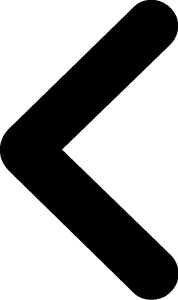 或
或 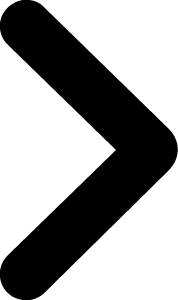 以檢視其他球桿選項。
以檢視其他球桿選項。